Sélection du type d'original
Il est possible de définir le type d'original afin de spécifier facilement les réglages optimaux pour la lecture et l'envoi.
1.
Appuyer sur [Lire et envoyer].

2.
Spécifier le destinataire → appuyer sur [Options] → [Type d'original].
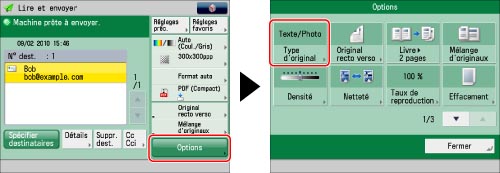
3.
Sélectionner le type d'original.
Pour régler le niveau de priorité lors de la lecture d'un original, utiliser [Texte/Photo].
Pour régler le niveau de priorité du texte/de la photo, appuyer sur [Régler niveau] → sélectionner [Priorité texte] ou [Priorité Photo] → appuyer sur [OK].
|
[Priorité Texte] :
|
La priorité est donnée à la reproduction fidèle du texte.
|
|
[Priorité Photo] :
|
La priorité est donnée à la reproduction fidèle des photos, l'effet de moiré étant réduit au minimum.
|
Il est possible de régler le niveau de priorité texte/photo. Pour reproduire le texte le plus fidèlement possible, appuyer sur [Priorité Texte] et déplacer le curseur vers la gauche. Pour reproduire les photos le plus fidèlement possible, appuyer sur [Priorité Photo] et déplacer le curseur vers la droite.
4.
Appuyer sur [OK] → [Fermer].
|
IMPORTANT
|
|
Lorsqu'on lit un original tramé, tel qu'une photo imprimée, en mode Photo, un effet de moiré (motif ondulé et chatoyant) peut apparaître. Dans ce cas, le mode Netteté permet d'atténuer cet effet. (Voir "Réglage de la netteté de l'image".)
|
|
REMARQUE
|
|
Si l'original est transparent, sélectionner le type d'original et ajuster la densité au niveau le plus approprié.
|